항목 빠른 시작(레거시 Economy)
Important
Economy v1 API는 유지 관리 모드에 있으며 새로운 기능은 제공되지 않으며 버그 수정만 제공됩니다. v1 API는 당분간 유지될 것입니다. PlayFab Economy의 다음 버전에 대해 자세히 알아보려면 Economy v2 개요를 참조하세요!
아이템 빠른 시작은 가상 통화, 카탈로그, 아이템 구매 및 구매와 같은 게임내 경제성 구성 요소를 제공합니다.
이 빠른 시작에서는 다음을 수행합니다.
- 게임을 위한 가상 통화를 설정합니다.
- 플레이어에게 가상 통화를 제공합니다.
- 게임내 카탈로그에 아이템을 추가합니다.
- PlayFab API를 사용하여 카탈로그에서 가상 통화를 사용해 아이템을 구입합니다.
- 게임 관리자에 있는 정보를 사용하여 구매에 성공했는지 확인합니다.
가상 통화 설정
PlayFab은 여러 통화 및 아이템으로 강력한 게임 경제성을 지원합니다.
이러한 기능에 액세스하여 가상 통화를 만들려면 다음을 수행합니다.
- 게임 관리자를 열고 왼쪽 메뉴 바에서 경제성을 선택합니다.
- 통화 탭을 선택하고 새 통화를 선택합니다(아래에 표시된 새 통화 화면이 열립니다).
- 가상 통화를 만들려면 다음 필드를 편집하십시오.
- 통화 코드(2개의 대문자)를 GD로 설정합니다.
- 표시 이름을 골드로 설정합니다.
- 통화 저장을 선택합니다.
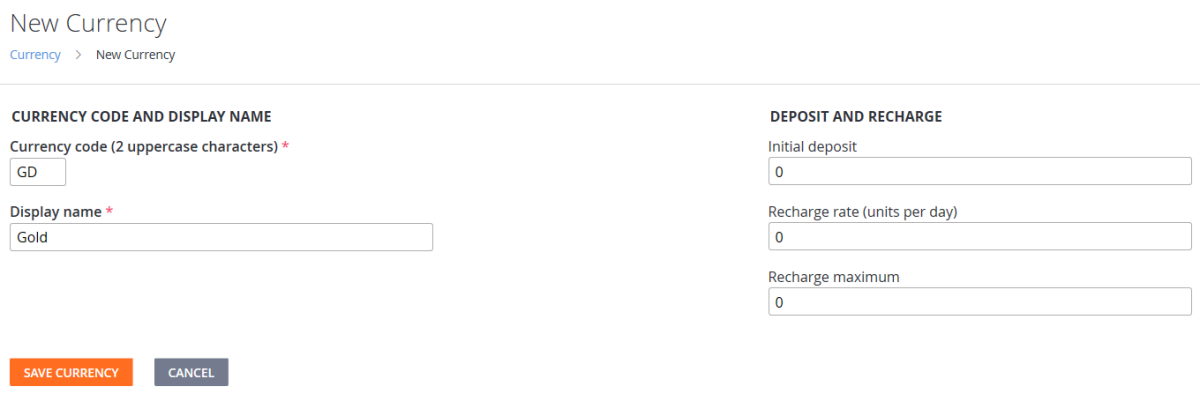
플레이어에게 가상 통화 제공
플레이어에게 직접 가상 통화를 제공할 수 있습니다. 예시로 게임 관리자를 사용하여 플레이어에게 돈을 줘보겠습니다.
- 왼쪽 메뉴 모음에서 플레이어를 선택한 다음 플레이어의 ID를 선택합니다.
- 플레이어의 가상 통화 탭으로 이동합니다.
- GD 통화를 선택합니다(아래에 표시된 가상 통화 수정 화면이 열립니다).
- 금액을 100으로 변경합니다.
- 가상 통화 저장을 선택합니다.
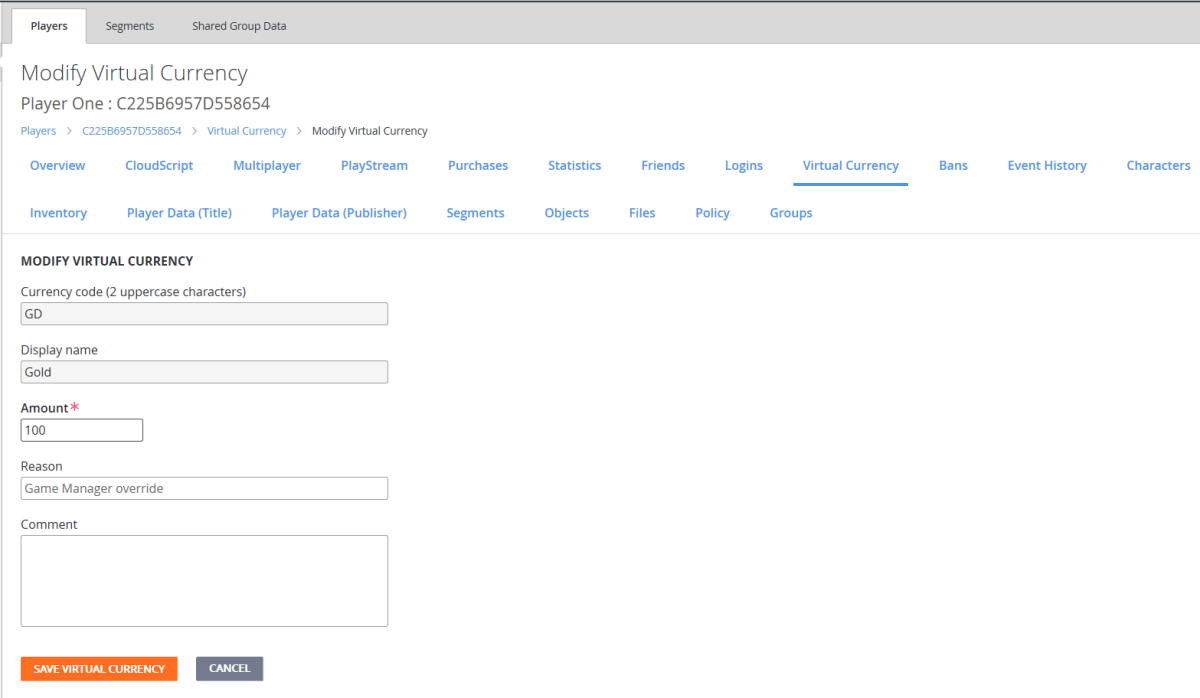
팁
고객에게 AddUserVirtualCurrency API를 호출할 수 있는 기능을 제공하는 것은 위험할 수 있습니다. 특정 API에 대해 제한을 설정하는 자세한 방법은 API 액세스 정책을 참조하세요.
이제 플레이어에게 골드가 100개 있습니다. 골드로 무엇을 할 수 있을까요? 아이템을 구매할 수 있습니다!
게임내 카탈로그에 아이템 추가
쓸 수 없다면 돈이 있어도 의미 없죠!
게임을 배포하는 플랫폼 또는 주 버전 번호에 해당되는 카탈로그(항목 모음) 등 무엇이든 만들 수 있습니다.
팁
아이템 유형을 차별화하기 위해 여러 카탈로그를 만드는 것을 권장하지 않습니다. 클래스, 태그 및 Store를 사용하여 아이템을 더욱 효과적으로 필터링할 수 있습니다.
아이템을 사용하여 카탈로그를 만들려면 다음을 수행합니다.
- 왼쪽 메뉴 모음에서 경제성을 선택하고 카탈로그 탭을 선택합니다.
- 새 카탈로그 버튼을 선택하고 메인을 카탈로그 버전으로 입력합니다. ID가 One인 아이템이 자동으로 추가됩니다.
-
하나를 선택합니다(아래에 표시된 카탈로그 항목 편집 화면이 열립니다). 다음 필드를 편집하십시오.
- 아이템 ID를 사과로 설정합니다.
- 표시 이름을 사과로 설정합니다.
- 설명을 온전한 사과로 설정합니다.
양식 하단에는 가격 섹션이 있으며 여기에서 게임의 가상 통화로 항목 가격을 정의합니다.
- 골드(GD) 단위의 사과 가격을 5로 설정합니다.
- 아이템 저장을 선택합니다.
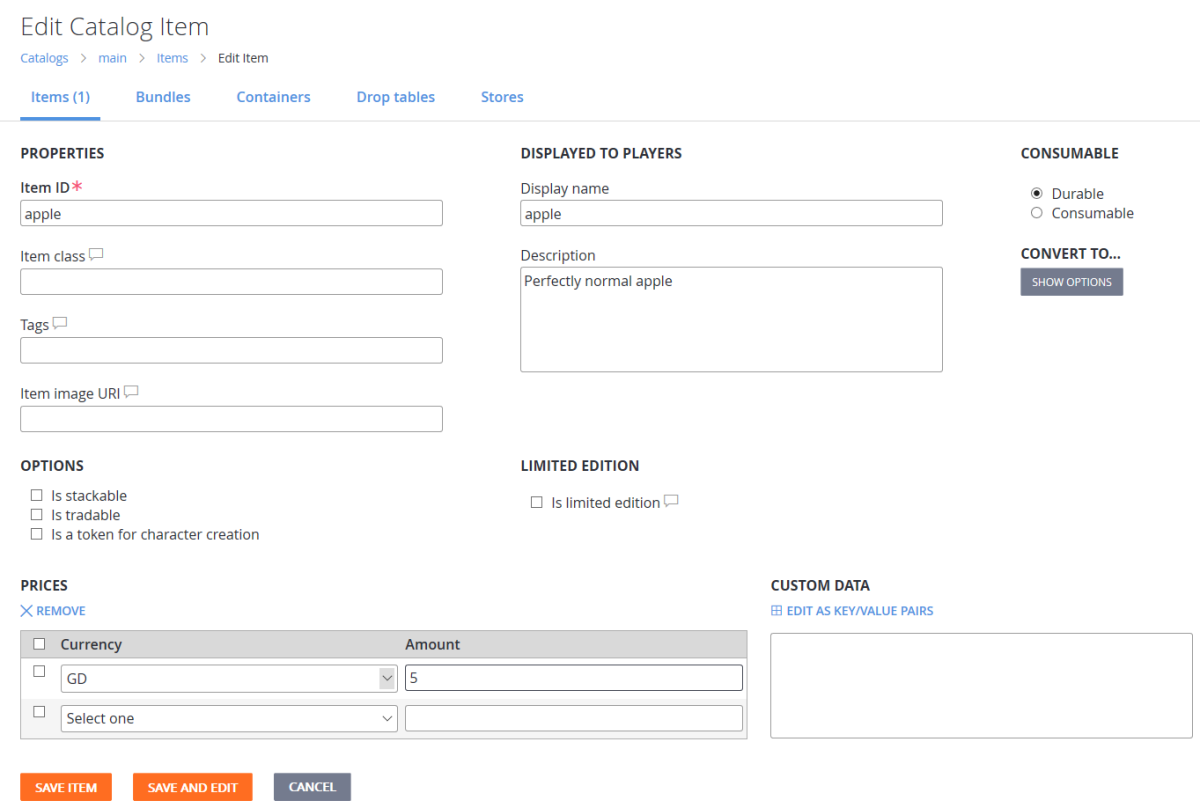
가상 통화를 사용한 아이템 구매
PlayFab API를 사용하여 게임에서 구매합시다.
- 가상 화폐로 100골드를 할당받은 플레이어로 로그인합니다(플레이어에게 가상 화폐 제공하기 참조).
- 요청에서 다음 파라미터로 GetCatalogItems를 호출합니다:
CatalogVersion = "main"
- 결과의
Catalog에 GD 가격이 5인 사과가 포함되어 있는지 확인합니다. -
PurchaseItem을 호출하여 요청에서 다음 파라미터로 사과를 구매합니다.
CatalogVersion = "main"ItemId = "apple"VirtualCurrency = "GD"Price = 5
- 마지막으로 GetUserInventory를 호출하여 해당 메소드의 결과를 확인합니다. 플레이어의 인벤토리에 있는 아이템 배열에 사과가 표시됩니다.
구매에 성공했는지 확인
다음은 게임 관리자에서 구매를 확인하는 방법입니다.
- 왼쪽 메뉴 모음에서 플레이어를 선택하여 플레이어 탭을 엽니다.
- 아이템을 구매한 플레이어의 ID를 선택합니다.
확인:
- PlayStream 탭을 엽니다. 플레이어 가상 통화 아이템 구매 이벤트가 보일 것입니다.
- 인벤토리 탭을 엽니다. 이제 인벤토리에 사과가 있어야 합니다. 인벤토리 탭의 기능을 사용하여 아이템을 취소하거나 플레이어에게 더 많은 사과를 허락할 수도 있습니다.
- 가상 통화 탭을 엽니다. 플레이어에게 95 골드만 남아 있어야 합니다.